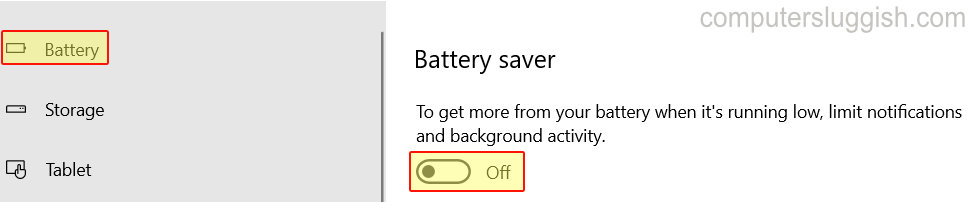
Выключение режима экономии батареи в Windows 10
В этой статье о Windows 10 мы расскажем вам, как отключить режим экономии батареи на ноутбуке.
Содержание
По умолчанию Windows 10 переходит в режим экономии батареи, чтобы увеличить время, оставшееся до разрядки аккумулятора. Но когда Windows 10 переходит в режим экономии батареи, вы можете не знать, что для того, чтобы батарея работала дольше, она ограничивает уведомления, фоновую активность, а также уменьшает яркость экрана ноутбука, что довольно раздражает. Ниже мы перечислили шаги, которые помогут вам отключить режим экономии батареи.
* * * * * Верхний совет* * * * *
Если вы отключаете экономию батареи, потому что вам не нравится снижение яркости экрана ноутбука в режиме экономии батареи, то вы можете остановить это, сняв флажок «Уменьшить яркость экрана в режиме экономии батареи»
Отключение экономии батареи в Windows 10: 1. Щелкните правой кнопкой мыши на значке меню Пуск > Нажмите » Настройки «
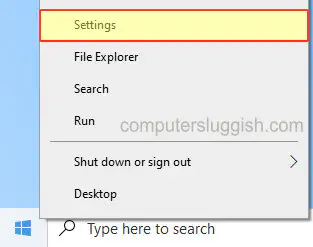
- Теперь откройте » Система «
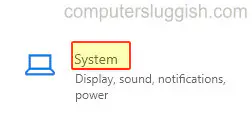
- В левом меню выберите » Батарея » > В разделе » Экономия батареи » установите переключатель на Выключить
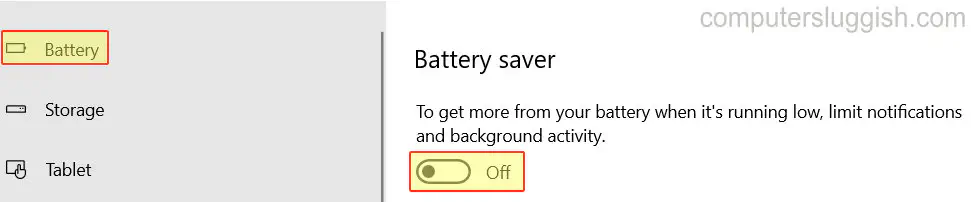
Вот так можно отключить экономию батареи в Windows 10. Помните, что отключение экономии батареи при низком заряде приведет к тому, что батарея сядет гораздо быстрее!
Если вам понравилась эта статья, посмотрите наши другие статьи о Windows 10 здесь .
YouTube видео: Windows 10 отключение экономии батареи на ноутбуке
Вопросы и ответы по теме: “Windows 10 отключение экономии батареи на ноутбуке”
Как отключить режим экономии энергии на виндовс 10?
Энергосберегающий режим в компьютере с Windows 10 можно отключить через настройки в разделе «Система». В появившемся списке находим пункт «Питание и спящий режим». Здесь вы можете сразу настроить оптимальное для вас время ухода в спящий режим.
Как отключить режим экономии батареи?
Как настроить отключение режима энергосбережения при полном заряде телефона1. Откройте приложение “Настройки” на телефоне. 2. Нажмите Батарея Режим энергосбережения. 3. Включите параметр Выключать при полном заряде.
Как включить энергосберегающий режим на Windows 10?
Чтобы настроить параметры питания и спящий режим в Windows 10, перейдите в Начните и выберите Параметры > Системные > Power & спящий режим . В разделе Экран выберите период ожидания перед выключением экрана, если устройство не используется.
Как изменить режим энергосбережения?
Также режим энергосбережения можно включить или выключить через Пункт управления. Откройте «Настройки» > «Пункт управления» > «Настроить элем. управления», затем выберите «Режим энергосбережения», чтобы добавить возможность управлять им с помощью Пункта управления.
Как на ноутбуке отключить режим экономии энергии?
Войдите в меню монитора при помощи клавиш, расположенных на самом мониторе. В большинстве моделей они расположены на нижней панели. Найдите раздел «Энергосбережение» и выберите необходимый вам режим. Переключите его вручную.
Как отключить режим экономии заряда на ноутбуке?
Нажмите кнопку Пуск , а затем выберите Параметры > Система > батареи . Если вы хотите, чтобы режим экономии заряда включался каждый раз, когда заряд батареи опускается до определенного уровня, выберите Автоматически включать экономию заряда при уровне заряда батареи ниже: и задайте необходимое значение.
Посмотрите наши последние сообщения: * Как удалить Messenger в Windows 10
- Back 4 Blood Улучшение производительности на Windows 10 ПК
- Установка последних драйверов NVIDIA в Windows 11
- Back 4 Blood FIX Connection & Sign In Issues On Windows 10 PC
- Back 4 Blood PC Fix Crashing & Errors Best 7 Methods Windows 10











